Me hago varias preguntas sobre la fotografía en blanco y negro, y a día de hoy, aún no he llegado a responderme. A saber:
¿Uno toma su cámara y decide fotografiar en blanco y negro, o es después, durante el proceso de edición, cuando la imagen te pide la ausencia de color?
¿Por qué la fotografía en blanco y negro se llama precisamente así, existiendo tal cantidad de variedad en la escala de grises además del blanco y negro puros?
Siendo tan bello el color que deslumbra, emociona, motiva y da sentido ¿Cómo puede una imagen en blanco y negro guardar tanta magia en su interior?
Amo las fotos en blanco y negro, su expresividad, sus luces y sus sombras, su capacidad de transmitir sentimientos.
Existen varias maneras en Photoshop (más o menos elaboradas) de convertir una imagen a blanco y negro. Os explicaré en este caso una forma tremendamente sencilla de hacerlo, y que da buenos resultados. Para ir un poquito más lejos, añadiremos al final un pequeño toque de color.
Y sin más preámbulos comencemos:
Una vez escogida la imagen a editar…
CONVERSIÓN A BLANCO Y NEGRO + TOQUE DE COLOR. PARTE I
Abrimos nuestra imagen en Photoshop. En este caso voy a utilizar esta fotografía de uno de los niños más guapos del mundo… (sí, por supuesto, mi tercer vástago…)
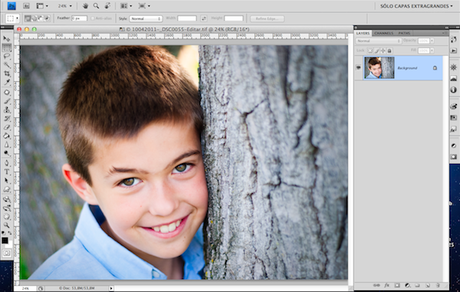
Lo primero que haremos es abrir el panel de capas, y duplicar la capa “Fondo” o “Background”. Para ello nos basta con pulsar Cmd+J (para Mac) o bien Ctrl+J (para PC)…
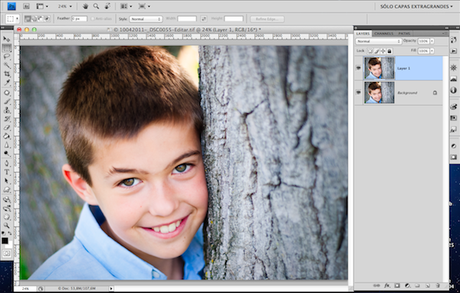
A continuación creamos un nueva capa de ajuste, para ello pincharemos en el símbolo indicado en la siguiente captura de pantalla…
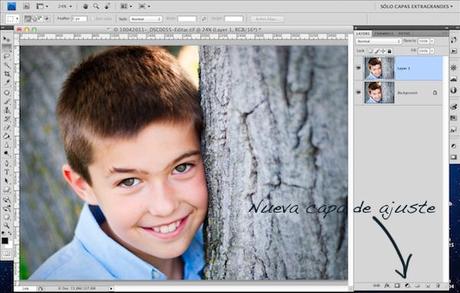
Se nos desplegará una lista con todos las posibilidades de las que disponemos. Antes de hacer click sobre la opción “Gradient map” o “Mapa de degradado”, nos aseguraremos de que el color en primer plano sea el negro y el de fondo el color blanco. Lo podéis ver en los dos cuadraditos que aparecen en la esquina inferior izquierda. El cuadradito que aparece encima es el color en primer plano, el de abajo el llamado color de fondo.
En el caso de estar colocados al revés, podéis “darlos la vuelta” pinchando en las dos flechitas que encontraréis sobre este icono rodeadas en la siguiente captura de pantalla con un círculo rojo.
Una vez todo en orden ¡Adelante! ¡Haced click sobre “Gradient Map”!

El resultado será que vuestra fotografía se habrá convertido en una imagen en blanco y negro…

¿Olvidasteis aseguraros de que era el color negro el que estaba en primer plano y de fondo el blanco? ¿Vuestros colores estaban al revés, blanco en primer plano y negro de fondo? No hay problema, no tenéis más que pinchar en la casilla “Reverse” o “Invertir”.(Los que habíais seguido las explicaciones al pie de la letra, olvidad este paso, pero tenedlo en cuenta en caso de futuros despistes).

Para terminar con este más que sencillo método de conversión a blanco y negro, vamos a abrir una nueva capa de ajuste, y eligiremos la opción “Brillo y contraste” o “Brightness and Contrast” …
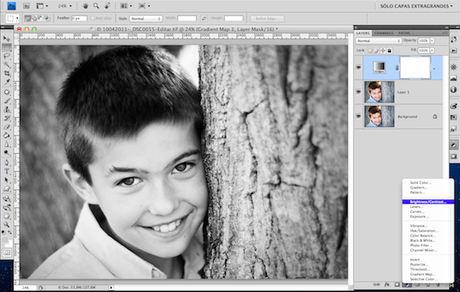
Nos toca “jugar” ahora con nuestra imagen hasta dejarla a nuestro gusto. Recordad que una fotografía en blanco y negro debería contener toda la gama de grises e incluir el blanco y negro puros. Claro, que la creatividad es libre, y cada uno hace con su fotografía lo que se le antoja, que para eso es suya. En mi caso he aumentado un poquito tanto el brillo como el contraste. Así…
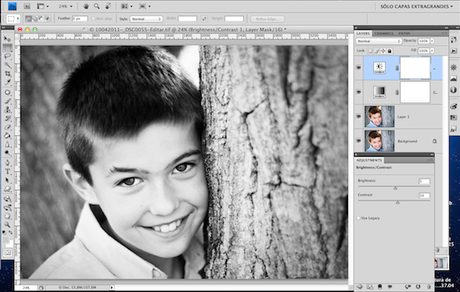
Hasta aquí el proceso de conversión a blanco y negro. Este es uno de los muchos que existen, pero en cualquier caso uno de los más sencillos y sin complicaciones en tan sólo un par de clicks.
En el próximo post seguiremos trabajando en nuestra imagen para añadirle un pequeño toque de color. Recrearemos con este efecto lo que antes producía el virado en la fotografía tradicional. ¡¡Y tenemos tantas opciones como colores!!
¡¡En unos días la segunda parte!!
Aviso a los novatos: si os surge cualquier duda no dudéis en poneros en contacto conmigo a través de los comentarios o enviándome un mensaje pinchando en “Sobre mi” “Contacto”.

